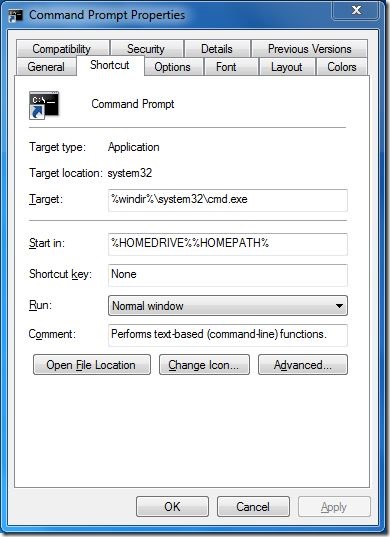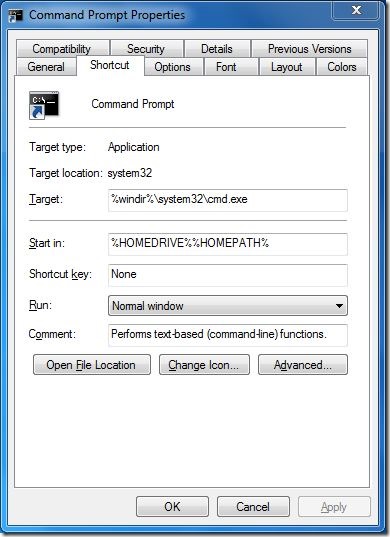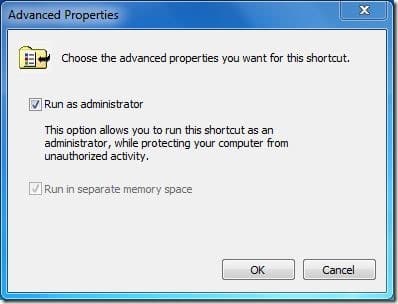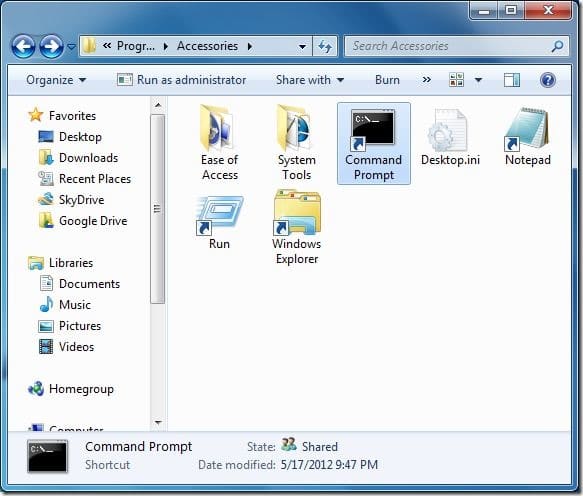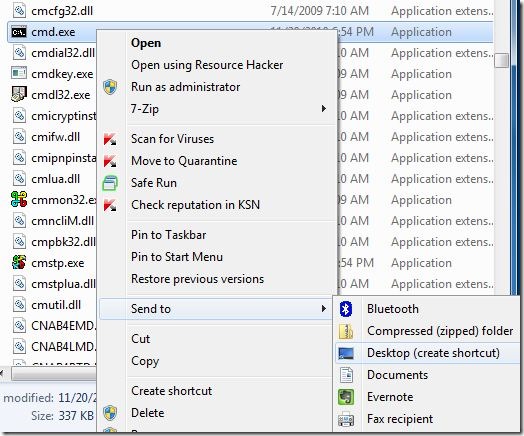В операционных системах Vista, Windows 7, Windows 8 и Windows 10 выполнение команды в командной строке с повышенными привилегиями необходимо для выполнения сложных задач, таких как включение режима гибернации, создание загрузочного USB-накопителя Windows и восстановление системных файлов Windows.
Хотя командную строку можно запустить от имени администратора, введя CMD в меню «Пуск» или на стартовом экране, а затем одновременно нажав клавиши Ctrl + Shift + Enter, новичкам и любителям мыши всегда необходимо проходить через меню «Пуск» или стартовый экран, чтобы запустить командную строку с правами администратора.
Несколько недель назад мы рассмотрели небольшой инструмент под названием Ele, чтобы открыть приглашение с повышенными правами прямо из командной строки без закрытия открытой обычной командной строки. Было бы здорово, если бы существовал способ установить приглашение с повышенными правами по умолчанию. В этом руководстве мы покажем вам, как всегда запускать командную строку от имени администратора в Windows 7/8/10.
Метод 1:
Шаг 1. Откройте проводник Windows, перейдите в следующий каталог и найдите ярлык командной строки.
C:\Users\YourUserName\AppData\Roaming\Microsoft\Windows\Start Menu\Programs\Accessories
(C — это ваш диск Windows, а YourUserName — имя вашей учетной записи)
В Windows 8 ярлык командной строки находится в системном каталоге «Программы\Windows».
Шаг 2: Здесь вы должны найти ярлык командной строки. Щелкните правой кнопкой мыши ярлык командной строки, выберите «Свойства». Перейдите на вкладку «Ярлык», нажмите «Дополнительно», установите флажок Запуск от имени администратора, наконец нажмите «ОК», а затем «Применить».
Шаг 3. Вот и все. С этого момента при каждом запуске командной строки вы будете видеть приглашение с повышенными правами.
Метод 2
Если описанный выше метод не работает для вас, вы можете попробовать приведенные ниже инструкции.
Шаг 1. Откройте диск Windows и перейдите в следующий каталог:
C:\Users\YourUserName\AppData\Roaming\Microsoft\Windows\Start Menu\Programs\Accessories
В Windows 8 ярлык командной строки находится в каталоге «Программы\Система Windows».
Шаг 2. Удалите из каталога ярлык командной строки.
Шаг 3. Откройте диск Windows, перейдите в папку Windows\System32 и найдите файл cmd.exe. Щелкните правой кнопкой мыши файл cmd.exe, выберите «Отправить», а затем выберите папку «Рабочий стол» (Создать ярлык).
Шаг 4. Теперь щелкните правой кнопкой мыши командную строку на рабочем столе и выберите «Свойства». Перейдите на вкладку «Ярлык», нажмите «Дополнительно», установите флажок «Запуск от имени администратора», нажмите кнопку «ОК», а затем «Применить».
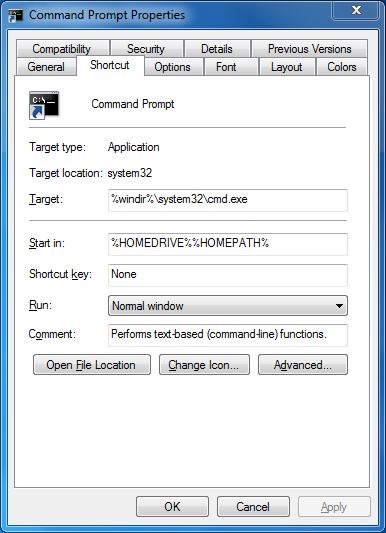
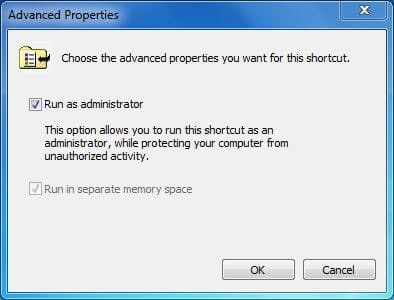
Шаг 5: Наконец, переместите только что созданный ярлык:
C:\Users\YourUserName\AppData\Roaming\Microsoft\Windows\Start Menu\Programs\Accessories
Вот и все! С этого момента при каждом запуске CMD с экрана «Пуск» или из меню «Пуск» автоматически будет запускаться приглашение с повышенными правами.